4 proste sposoby na zwiększenie głośności wideo MP4
Jak zwiększyć głośność pliku MP4? Otrzymuję film, którego głośność jest zbyt cicha, nawet na moim komputerze działa na pełnych obrotach. Jakiś prosty sposób na zwiększenie głośności wideo?

Z różnych powodów będziesz musiał zrób głośniejszy film. W rzeczywistości istnieje kilka sposobów zwiększania głośności wideo. Niezależnie od tego, czy zamierzasz zwiększyć głośność filmów MP4, czy innych typów filmów, w tym poście znajdziesz odpowiednie metody, aby to zrobić. W tym poście przedstawiono 4 proste sposoby na zwiększenie głośności dźwięku.
ZAWARTOŚĆ STRONY
- Część 1. Jak zwiększyć głośność wideo na komputerze PC / Mac (najlepszy sposób)
- Część 2. Jak za darmo zwiększyć objętość wideo online
- Część 3. Jak zwiększyć głośność wideo MP4 za pomocą VLC
- Część 4. Jak zwiększyć głośność wideo za pomocą programu Windows Movie Maker
- Część 5. Często zadawane pytania dotyczące zwiększania głośności dźwięku wideo
Część 1. Jak zwiększyć głośność wideo na komputerze PC / Mac (najlepszy sposób)
Najpierw pokażemy najlepszy sposób na zwiększenie głośności wideo. Tutaj szczerze polecamy potężne Vidmore Video Converter aby pomóc Ci zwiększyć głośność wideo bez utraty jakości wideo.
Jest to wszechstronny konwerter i edytor wideo, który zawiera wiele podstawowych i zaawansowanych funkcji edycji. Ten wzmacniacz głośności wideo to najlepszy wybór zarówno dla początkujących, jak i profesjonalistów. Teraz możesz go bezpłatnie pobrać i skorzystać z poniższego przewodnika, aby zwiększyć głośność wideo.
- Ekskluzywna rozdzielczość do 4K, H.265 / HEVC itp.
- Usuń szum wideo i zmniejsz drgania wideo.
- Automatyczne dostosowywanie efektów wideo.
- Ulepsz MP4, MOV, MKV, 3GP, FLV, SWF, MTS / M2TS, VOB, DVD itp.
- Edytuj efekty wideo, takie jak obracanie, lustro, przycinanie, przycinanie, scalanie, znak wodny itp.

Krok 1. Bezpłatne pobieranie wzmacniacza głośności
Kliknij dwukrotnie przycisk pobierania powyżej, aby bezpłatnie pobrać, zainstalować i uruchomić to oprogramowanie zwiększające głośność wideo na swoim komputerze. Oferuje wersje dla systemu Windows i Mac.
Krok 2. Dodaj wideo
Kliknij przycisk „Dodaj plik”, aby załadować wideo, które chcesz zwiększyć głośność. Tutaj możesz jednocześnie dodawać i edytować jeden lub więcej filmów.
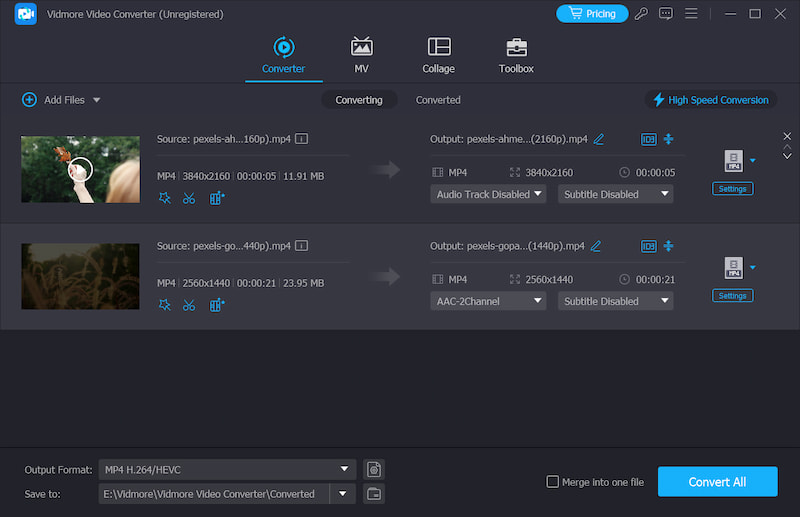
Krok 3. Zwiększ głośność wideo
Kliknij „Edytuj”, aby przejść do okna edycji wideo. Tutaj możesz zobaczyć wiele opcji edycji, takich jak Przytnij, Obróć, Przytnij, Ulepsz, Efekt i Znak wodny. Na tym etapie należy użyć opcji „Audio”.
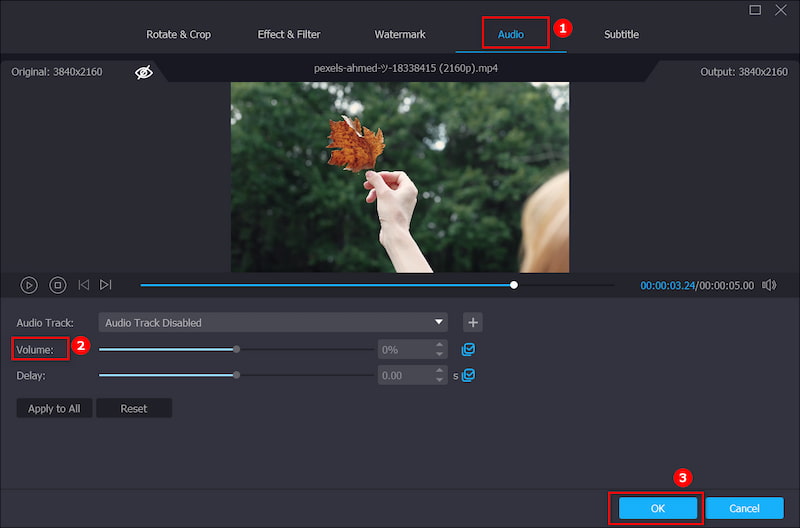
Po kliknięciu „Audio” możesz dostosować głośność w zależności od potrzeb. Aby zwiększyć głośność, możesz przeciągnąć suwak głośności w prawo. Podobnie możesz zmniejszyć głośność wideo, przeciągając suwak głośności w lewo. Kliknij „OK”, aby potwierdzić operację.
Krok 4. Eksportuj wideo
Ten wzmacniacz głośności wideo w dużym stopniu obsługuje wszystkie popularne formaty wideo i audio. Nie musisz martwić się o problem z nieobsługiwanym formatem. Co więcej, oferuje prawie wszystkie formaty wideo i audio do wyboru.
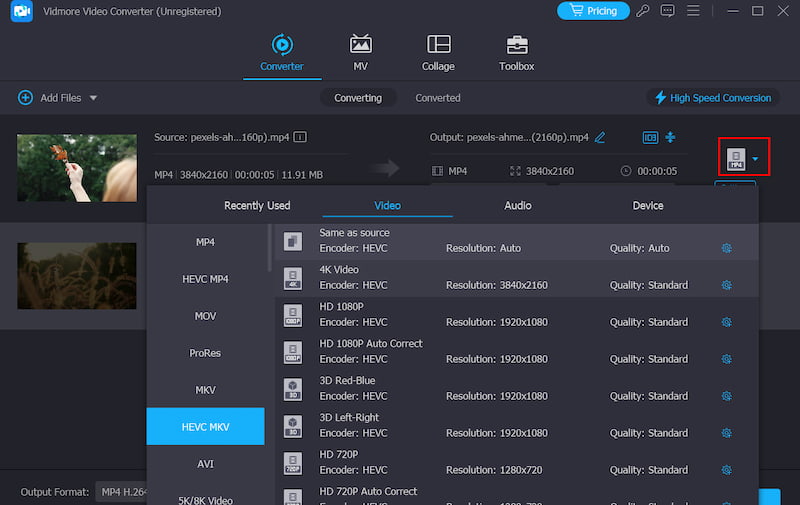
Kliknij „Profil”, aby wybrać z listy rozwijanej odpowiedni format wyjściowy wideo. Dostępny jest dowolny popularny format wideo, taki jak MP4, MOV, AVI, MKV, FLV i tak dalej. Kliknij przycisk „Konwertuj”, aby wyeksportować edytowany plik wideo do komputera.
Część 2. Jak za darmo zwiększyć objętość wideo online
Wiele bezpłatnych narzędzi do zwiększania głośności wideo online oferowanych w Internecie może również pomóc w zwiększeniu głośności. Ta metoda jest przeznaczona głównie dla niektórych małych plików wideo. Jeśli chcesz powiększyć duży, długi film, nie powinieneś go używać.
Tutaj przedstawiamy Ci popularny zwiększacz głośności wideo, VideoLouder. Jest to darmowy wzmacniacz maksymalnej głośności, który pozwala zwiększyć głośność dźwięku w filmie. Obsługuje wiele często używanych formatów wideo, takich jak MP4, MOV, AVI, MPEG, MPG i inne. Teraz możesz skorzystać z następującego przewodnika, aby zwiększyć głośność wideo MP4 online.
Plusy
- Dostępne na dowolnej platformie i urządzeniu
- Lekki wzmacniacz głośności wideo online
- Bez instalowania żadnego narzędzia innej firmy
Cons
- Ograniczony rozmiar pliku do 500MB
Krok 1. Przejdź do tej internetowej witryny zwiększającej głośność wideo w przeglądarce.
Krok 2. Kliknij „Przeglądarka”, aby załadować wideo, które chcesz zwiększyć głośność. Jedną rzeczą, którą powinieneś wiedzieć, jest to, że rozmiar wideo jest ograniczony do 500 MB.

Krok 3. Kliknij opcję „Zwiększ głośność”, a następnie wybierz odpowiednie decybele, które chcesz zwiększyć. Tutaj możesz również zmniejszyć głośność dźwięku wideo.
Krok 4. Kliknij przycisk „Prześlij plik”, aby zacząć ładować swój plik wideo na poważnie. Cały proces przesyłania zajmie Ci trochę czasu.
Krok 5. Po zakończeniu procesu ładowania kliknij „Pobierz plik”, aby zapisać wideo o zwiększonej objętości na komputerze.

Część 3. Jak zwiększyć głośność wideo MP4 za pomocą VLC
Jeśli na komputerze jest zainstalowany program VLC Media Player, możesz na nim polegać w celu zwiększenia głośności wideo podczas odtwarzania. Jest to popularny, wieloplatformowy odtwarzacz multimedialny o otwartym kodzie źródłowym. Zawiera kilka podstawowych funkcji edycyjnych. Co więcej, ma możliwość zwiększenia głośności dźwięku do maksymalnie 300%. Poniższe kroki pokażą, jak zwiększyć głośność wideo za pomocą VLC.
Plusy
- Dostępne na wszystkie platformy
- Zezwalaj na zapisywanie plików wideo i audio
- Bezpłatne i otwarte
- Wsparcie dostosowywania profili
Cons
- Brakuje funkcji edycji wideo
Krok 1. Otwórz odtwarzacz multimedialny VLC, wybierz Narzędzia na pasku menu, kliknij Preferencje, aby uruchomić okno Prosta preferencja i wybierz Wszystko.
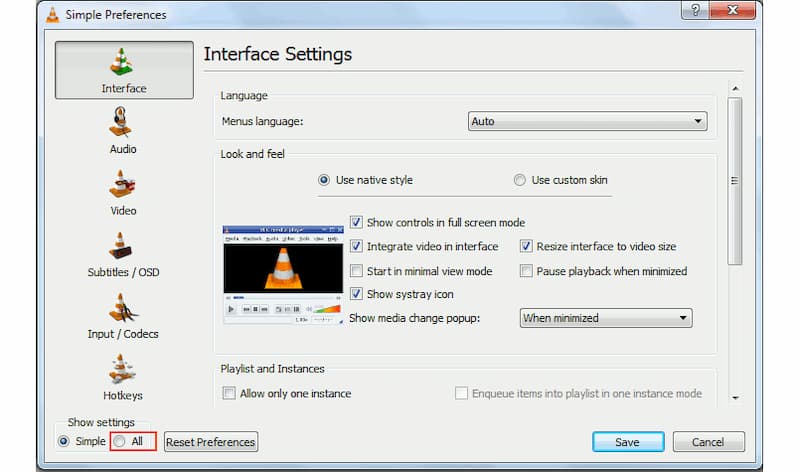
Krok 2. Po lewej stronie znajdź Interfejs, Główne interfejsy i Qt. Znajdź opcję Wyświetlana maksymalna głośność, upuszczając prawy pasek.
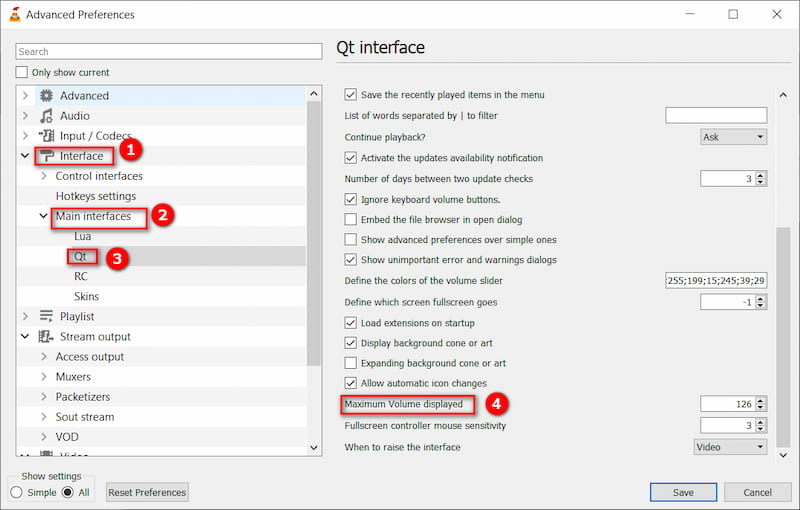
Krok 3. Wpisz 300 w polu i uruchom ponownie VLC. Następnie głośność dźwięku może osiągnąć nawet 300% oryginału.
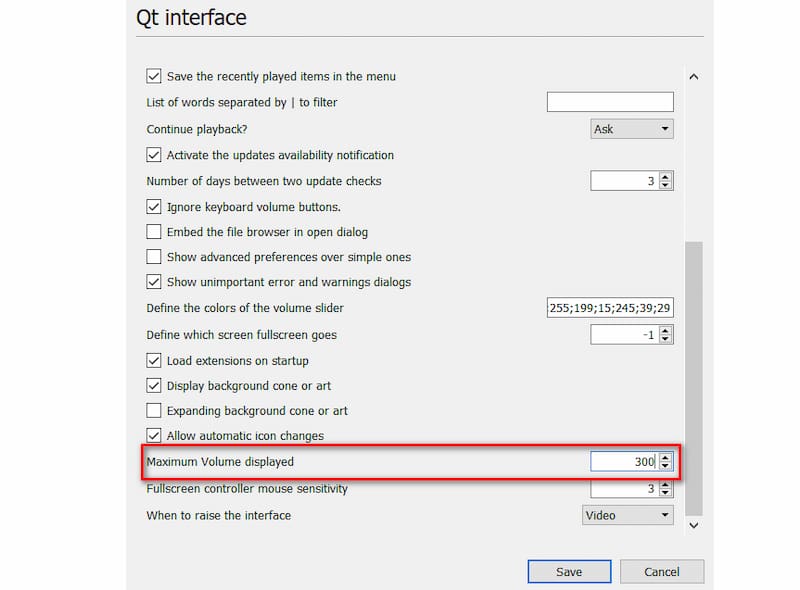
Część 4. Jak zwiększyć głośność wideo za pomocą programu Windows Movie Maker
Windows Movie Maker to domyślne oprogramowanie do edycji wideo dla użytkowników systemu Windows. Oferuje wiele podstawowych funkcji edycji. I może działać jako dobry wzmacniacz głośności wideo, aby pomóc Ci zwiększyć głośność wideo.
Plusy
- Wbudowane narzędzie dla starszych użytkowników systemu Windows
- Darmowy w użyciu
- Zwięzły i przyjazny dla użytkownika interfejs
Cons
- Tylko dla systemu operacyjnego Windows
- Wycofane w 2017 roku
- Niedostępne w systemie Windows 10 i nowszych wersjach
Krok 1. Uruchom program Windows Movie Maker na komputerze i załaduj do niego wideo.
Krok 2. Kliknij kartę „Narzędzia wideo” na pasku menu. Tutaj możesz uzyskać wiele funkcji edycji.
Krok 3. Kliknij przycisk „Głośność wideo”, a następnie przeciągnij suwak w prawo, aby zwiększyć głośność wideo. Następnie możesz wyeksportować edytowane wideo na swój komputer.

Część 5. Często zadawane pytania dotyczące zwiększania głośności dźwięku wideo
Dlaczego mój film nie jest głośny?
Najbardziej podstawowym powodem może być to, że plik wideo ma niski poziom głośności, więc możesz użyć narzędzia do zwiększenia głośności. Inna sytuacja to zbyt niska głośność systemowa urządzenia lub odtwarzacza. Aby rozwiązać ten problem, możesz bezpośrednio zwiększyć głośność w ustawieniach systemowych.
Jaka powinna być głośność filmów?
Bieżąca średnia głośność dla dostosowania do wideo internetowego powinna wynosić -12dbFS i -6dbFS, z maksimum nie wyższym niż 0dbFS. Należy zwrócić uwagę na te kryteria podczas dostosowywania głośności wideo.
Jaki jest bezpieczny poziom głośności?
Dźwięki poniżej 70 dBA są bezpieczne. Każdy dźwięk powyżej 85 dBA może spowodować uszkodzenie uszu i układu słuchowego. Uważaj, aby wyregulować głośność podczas oglądania filmów i słuchania muzyki.
Czy zwiększenie głośności obniża jakość?
Po zwiększeniu głośności wideo jakość dźwięku nie zmienia się znacząco. Jednak zbyt wysoki poziom głośności może zniekształcić głośniki, powodując, że dźwięk będzie brzmiał niewyraźnie.
Czy MP4 może być używane jako dźwięk?
MP4, znany również jako MPEG-4 Part 14, to format, który może zawierać wiele różnych plików multimedialnych i chociaż jest najczęściej używany do przechowywania wideo, może być również używany do przechowywania dźwięku, napisów, obrazów i innych .
Wniosek
Jeśli doświadczyłeś kłopotów, które się nie udało zwiększyć głośność wideo szczerze mówiąc, online za pomocą jakiegoś wzmacniacza głośności wideo online, co zdarza się często, a jeśli wahasz się, czy wybrać najlepszy, aby zwiększyć głośność wideo, polecam potężny Vidmore Video Converter dla Was. Nie ma ograniczenia rozmiaru pliku. Co ważniejsze, może zachować oryginalną jakość wideo po zwiększeniu głośności wideo.


